Получение Эта программа заблокирована групповой политикой ошибка при попытке открыть приложение или при выполнении задачи на компьютере под управлением Windows 7/8/10? В этом сообщении об ошибке указывается, что конкретное приложение не может быть открыто, поскольку эта программа заблокирована групповой политикой. Проблема может быть связана с открытием антивирусного программного обеспечения, программного обеспечения на USB-устройстве или при попытке доступа к исполняемым файлам Windows. В зависимости от конфигурации системы пользователей они могут столкнуться со следующей ошибкой:
Программа заблокирована групповой политикой. Для получения дополнительной информации обратитесь к системному администратору. (Код ошибки: 0x00704ec)
Эта проблема в основном причиной вирусных вредоносных программ или вымогателей инфекции. Пользователь, который включает Политику ограниченного использования программ и затем забывает об этом или когда другое приложение. Или какая-то ошибка, какая-то, как позволяет Политика ограниченного использования программ и т. Д.
Групповые политики и их включение в Windows 10 Home
Исправить эту программу заблокирована групповой политикой
После того, как вы поймете проблему и причину проблемы, давайте выполним следующие шаги, чтобы избавиться от этой программы, заблокированной ошибкой групповой политики на компьютерах с Windows 10 / 8.1 и 7. Создать точку восстановления системы Это лучшее упражнение, прежде чем применять ниже решения.
Запустите CCleaner и Malwarebytes
Чтобы справиться с такими проблемами, как This First, убедитесь, что ваша система полностью оптимизирована, не заражена вирусами или вредоносными программами и установлена последняя версия обновлений Windows. Сначала проверьте и установите последние обновления Windows из настроек -> обновить безопасность -> обновление окон и Проверить обновления это проверит и установит последние обновления Windows, которые помогут исправить системные ошибки. Загрузите и установите CCleaner Хороший антивирус, как Malwarebytes и выполнить полное сканирование системы, чтобы проверить и удалить вредоносные файлы. Снова с помощью инструмента Ccleaner очистите системный мусор, кэш, файлы cookie, файлы системных ошибок и т. Д. И исправьте отсутствующие, сломанные ошибки реестра.
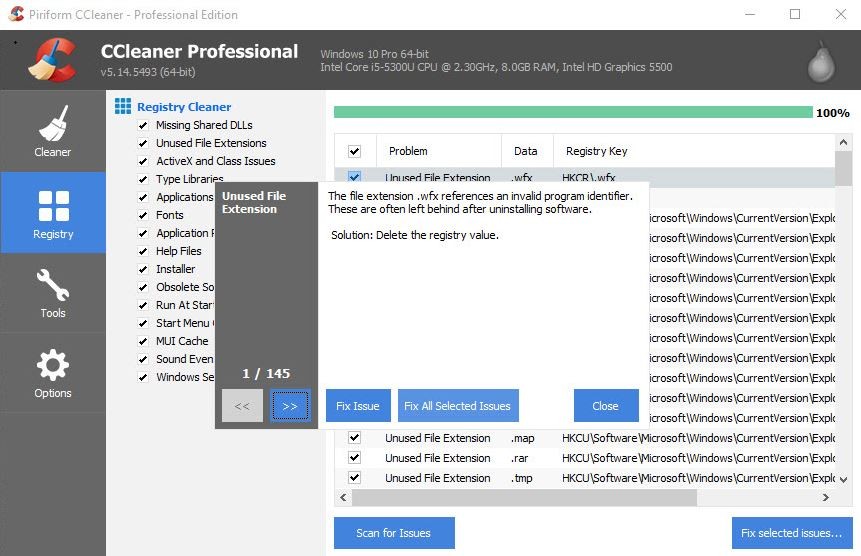
Также проверьте и исправьте поврежденные системные файлы, используя утилиту проверки системных файлов, а затем перезагрузите компьютер, чтобы начать все сначала. Это исправит эту программу, заблокированную ошибкой групповой политики, но если этого не произойдет, перейдите к следующему способу.
Выполнить чистую загрузку
Опять же, если какое-либо стороннее программное обеспечение конфликтует с другим приложением, это может привести к ошибке блока приложения. Чтобы исправить эту программу, заблокированную ошибкой групповой политики, вам нужно выполнить чистую загрузку на вашем компьютере, которые помогают найти и диагностировать проблему.
Applocker — Запрет на запуск программ
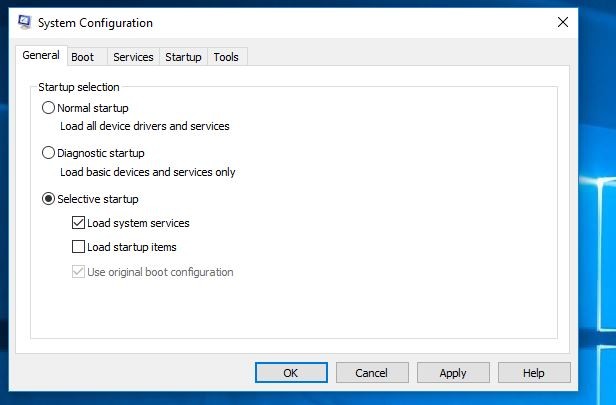
Отключить политику ограниченного использования программ
Откройте командную строку от имени администратора и введите нижеприведенную команду, чтобы отключить политику ограниченного использования программ.
Читать также: Решено: Windows 10 Auto Repair Loop Ваш компьютер не запускается правильно
REG ADD HKLM ПРОГРАММНОЕ ОБЕСПЕЧЕНИЕ Policies Microsoft Windows Safer CodeIdentifiers / v DefaultLevel / t REG_DWORD / d 0x00040000 / f
Или просто откройте Блокнот, и наберите REG ADD HKLM ПРОГРАММНОЕ ОБЕСПЕЧЕНИЕ Policies Microsoft Windows Safer CodeIdentifiers / v DefaultLevel / t REG_DWORD / d 0x00040000 / f Как показано на рисунке ниже. Затем нажмите Ctrl + s, чтобы сохранить файл. Выберите желаемое место для сохранения файла. Затем измените Сохранить как тип а затем нажмите на Все файлы и назовите файл как хотите, но завершите его с.ЛЕТУЧАЯ МЫШЬ расширение. Например, Отключить политику ограниченного использования программ.летучая мышь и нажмите на Сохранить.
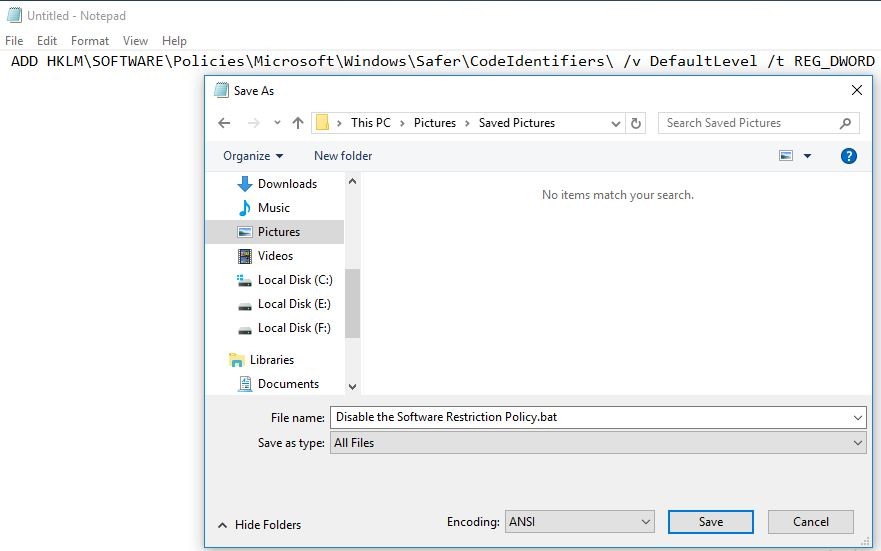
Теперь перейдите к месту, где вы сохранили .ЛЕТУЧАЯ МЫШЬ файл и дважды щелкните по нему, чтобы запустить его. Если будет предложено подтвердить действие во всплывающем окне, подтвердите его.
.ЛЕТУЧАЯ МЫШЬ файл запустит Командная строка и выполнить запрограммированную в нем команду. Это займет всего пару секунд даже на самых медленных компьютерах. Однажды .ЛЕТУЧАЯ МЫШЬ файл выполняется с помощью команды и Командная строка был закрыт. Сейчас начать сначала ваш компьютер, чтобы начать все заново и проверить, что эта программа заблокирована групповой политикой.
Настроить и удалить некоторые ключи реестра
Замечания : Реестр являются неотъемлемой частью Windows, любая неправильная модификация вызывает серьезную проблему. Поэтому мы рекомендуем резервное копирование текущего реестра прежде чем вносить какие-либо изменения.
нажмите Windows ключ + Р, Тип смерзаться и нажмите клавишу ввода. Теперь на левой панели редактора реестра перейдите в следующий каталог:
HKEY_LOCAL_MACHINE > Програмное обеспечение > полисы
На левой панели найдите и щелкните правой кнопкой мыши на Microsoft подраздел под полисы ключ реестра, нажмите на удалять в контекстном меню и нажмите на да в появившемся всплывающем окне для подтверждения действия.
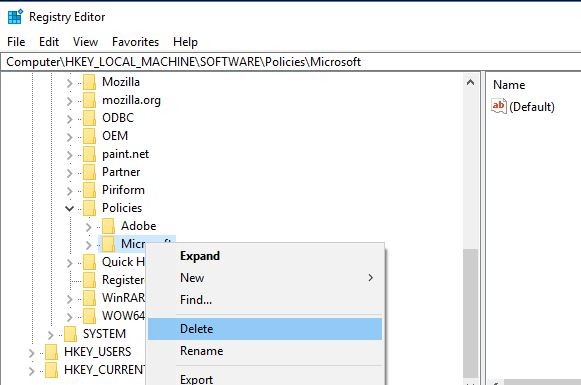
На левой панели Редактор реестра, перейдите в следующий каталог:
HKEY_CURRENT_USER > Програмное обеспечение > полисы
На левой панели найдите и щелкните правой кнопкой мыши на Microsoft подраздел под полисы ключ реестра, нажмите на удалять в контекстном меню и нажмите на да в появившемся всплывающем окне для подтверждения действия.
На левой панели Редактор реестра, перейдите в следующий каталог:
HKEY_CURRENT_USER > Програмное обеспечение > Microsoft > Windows > Текущая версия
На левой панели найдите и щелкните правой кнопкой мыши на Объекты групповой политики подраздел под Текущая версия ключ реестра, нажмите на удалять в контекстном меню и нажмите на да в появившемся всплывающем окне для подтверждения действия.
На левой панели Редактор реестра, перейдите в следующий каталог:
HKEY_CURRENT_USER > Програмное обеспечение > Microsoft > Windows > Текущая версия
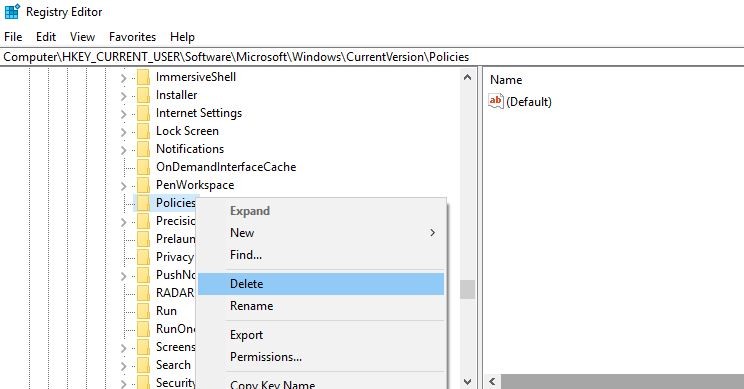
На левой панели найдите и щелкните правой кнопкой мыши на полисы подраздел под Текущая версия ключ реестра, нажмите на удалять в контекстном меню и нажмите на да в появившемся всплывающем окне для подтверждения действия. Вот и все Теперь закройте Редактор реестра, и Начать сначала компьютер.
Читать также: Как исправить принтер в состоянии ошибки в Windows 10
Отключить Symantec Endpoint Protection
Также некоторые пользователи сообщают об отключении защиты Symantec Endpoint, чтобы помочь им исправить приложение, заблокированное проблемой групповой политики. Symantec Endpoint Protection — это функция управления приложениями и устройствами, в которой есть параметр, запрещающий запуск всех программ со съемного носителя. Теперь Symantec редактирует реестр, чтобы заблокировать программы, что объясняет, почему пользователи видят общую ошибку Windows, а не из самого Symantec.
Запустите Symantec Endpoint Protection Manager -> перейдите к приложению и устройству
Управление -> в левом меню нажмите на Контроль приложений. Здесь обязательно снимите флажок «Блокировать запуск программ со съемных носителей». Сохраните изменения и закройте Symantec Endpoint Protection Manager. Сейчас Перезагрузите компьютер и проверьте, решена ли проблема.
Создать новую учетную запись пользователя
Если все вышеперечисленные методы не смогли решить проблему, тогда создайте новую учетную запись пользователя, с профилем свежих пользователей, проверьте, решена проблема или нет. Для создания новой учетной записи пользователя откройте Настройки -> Счета -> семья вкладка «другие люди» -> нажмите Добавить кого-то еще на этот компьютер под другими людьми.
Теперь нажмите «У меня нет информации для входа этого человека» внизу и выберите Добавить пользователя без учетной записи Microsoft внизу.
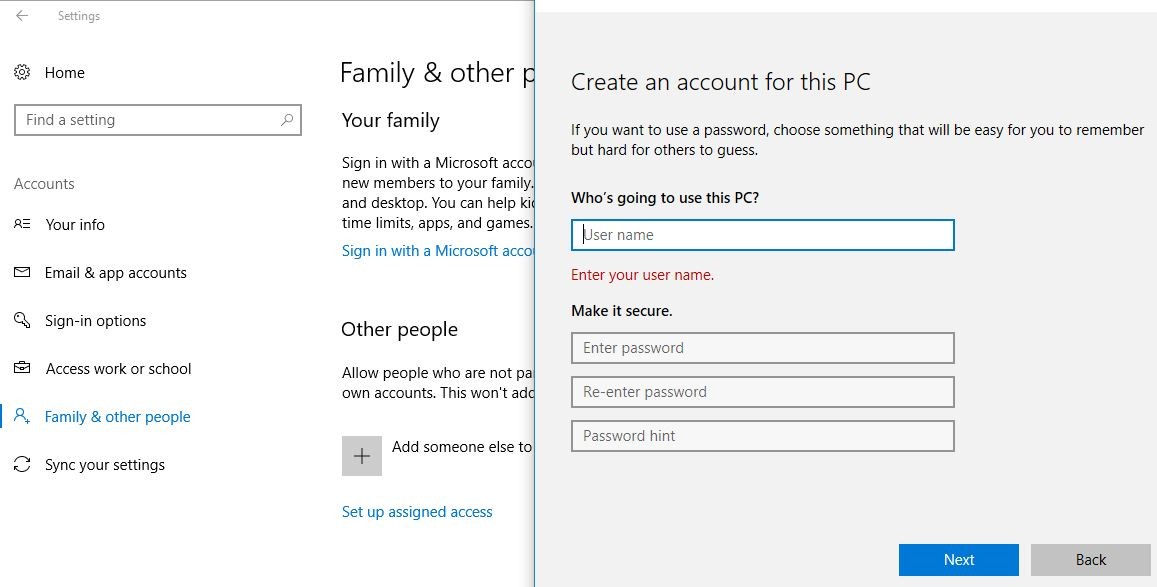
Введите имя пользователя и пароль для новой учетной записи, нажмите «Далее» и закончите. Затем после входа в систему с этой новой учетной записью пользователя проверки больше нет Эта программа заблокирована ошибкой групповой политики во время запуска приложений. Это означает, что проблема со старыми настройками учетной записи пользователя или повреждением профиля пользователя. В любом случае перенесите свои файлы в новую учетную запись и удалите старую учетную запись, чтобы завершить переход к этой новой учетной записи.
Удалить групповую политику домена с компьютера
Вы читаете это означает, что ваша проблема все еще не решена. Если ваша машина находится в доменной сети, и вы получаете эту программу, заблокированную групповой политикой, то мы собираемся удалить групповую политику домена с машины. Для этого откройте редактор реестра Windows, нажав win + R, введите regedit и нажмите ввод. Затем перейдите к следующему ключу.
Компьютер HKEY_LOCAL_MACHINE SOFTWARE Policies Microsoft
Здесь выберите Microsoft щелкните правой кнопкой мыши на нем и выберите Удалять.
Далее аналогично перейдите к следующему:
Компьютер HKEY_CURRENT_USER Software Policies Microsoft
Щелкните правой кнопкой мыши на Папка Microsoft и выберите Удалять.
После этого перейдите к приведенным ниже клавишам и удалите ключи групповой политики и политик.
Компьютер HKEY_CURRENT_USER Программное обеспечение Microsoft Windows CurrentVersion Групповая политика
Компьютер HKEY_CURRENT_USER Software Microsoft Windows CurrentVersion Policies
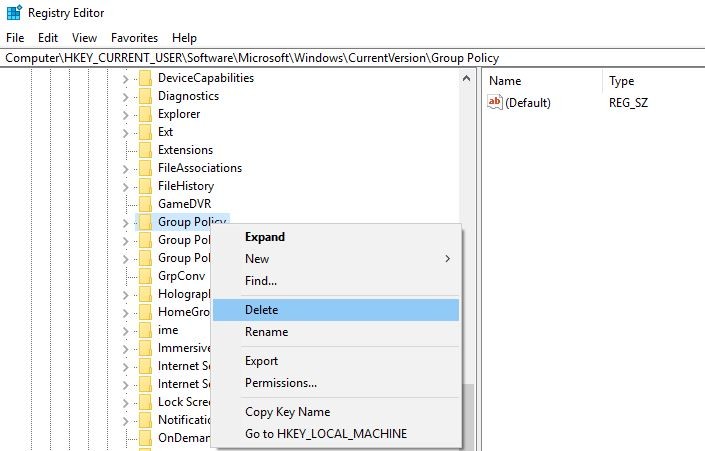
Вот и все, теперь закройте редактор реестра и перезагрузите компьютер, чтобы изменения вступили в силу. После этой проверки, я надеюсь, что нет больше ошибки блока программы или приложения.
Это наиболее применимые решения для исправления этой программы, заблокированной ошибкой групповой политики на компьютере с Windows 10. Столкнитесь с любой сложностью, пока применяете вышеуказанные решения, или у вас есть вопросы по поводу поста, не стесняйтесь обсуждать комментарии ниже. Также Читать Исправить ваш DNS-сервер может быть недоступен в Windows 10.
Источник: monsterpc.ru
Установка запрещена на основании системной политики windows 10 home
Данная установка запрещена политикой, заданной системным администратором
При попытке установить программу из MSI пакета на рабочей станции (права администратора имеются) возникает ошибка «Данная установка запрещена политикой, заданной системным администратором». Проверили – ни какой другой MSI файл также не запускается. Что делать?
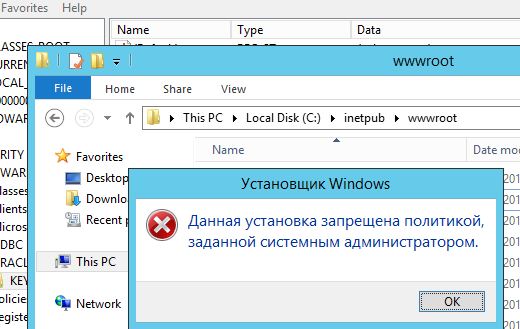
Ответ
Сообщение «Данная установка запрещена политикой, заданной системным администратором» (The system administrator has set policies to prevent this installation) может появляться как во время запуска exe файлов, так и при установке MSI пакетов. Даже, если ограничения не настраивались специально, в некоторых случаях Windows или какая-т другая программа могла самостоятельно изменить параметры политики Software Restriction Policies (SRP). Вот что можно предпринять в таком случае:
Временное отключение UAC
Возможной причиной проблемы с установкой приложения может быть политики UAC. Попробуйте установить приложение при отключенном UAC (напомню, что отключение UAC это не рекомендуемый шаг, и после тестирования его нужно включить обратно).
- Через меню «Пуск» введите и запустите «Изменение параметров контроля учетных записей».
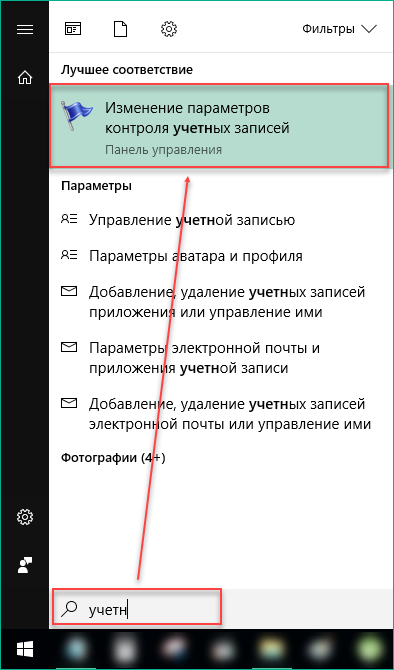
- Переместите ползунок в положение «Не уведомлять»(уровни UAC). Необходимы права администратора.
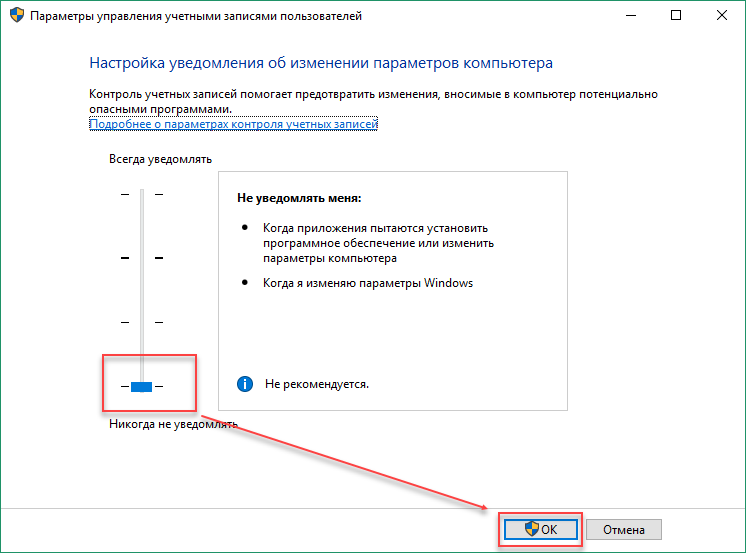
- Перезагрузите компьютер, чтобы проделанные изменения вступили в силу.
Если это не помогло избавиться от уведомления, то попробуйте отключить политику блокировки, блокирующего выполнение MSI пакетов установщиком Windows через редактор локальной групповой политики или реестр.
Служба Windows Installer
Откройте консоль управления службами (services.msc) и убедитесь, что служба Windows Installer (Установщик Windows) присутствует в системе и запущена (если нет, запустите службу).
Групповая политика отключения установщика Windows
- Нажмите сочетание клавиш Win+R и введите команду «gpedit.msc».
- В левой части экрана перейдите в раздел GPO «Конфигурация компьютера» — «Административные шаблоны» — «Компоненты Windows» — «Установщик Windows» (Computer Configuration -> Administrative Templates -> Windows Components -> Windows Installer). Справа отобразятся допустимые для редактирования элементы.

- Найдите в списке «Отключение установщика Windows» (Disable Windows Installer), откройте его двойным нажатием и выберите «Отключено». Сохраните внесенные изменения с помощью кнопки «Применить».
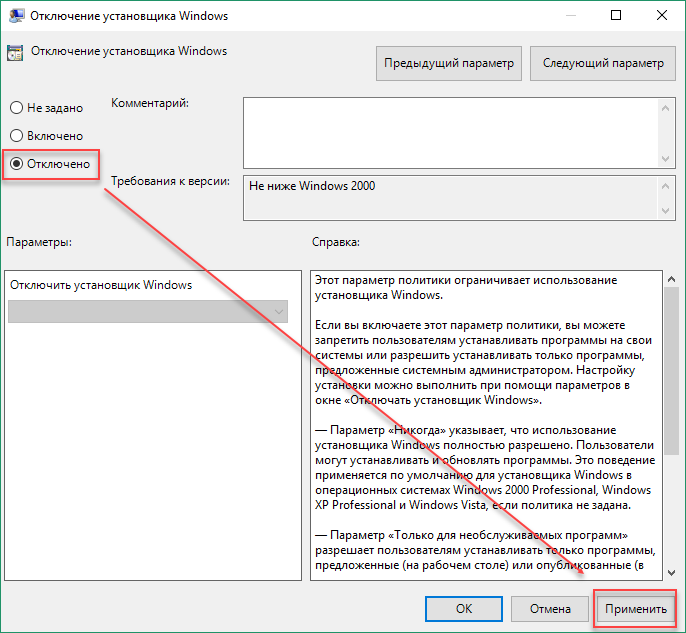
Проверьте, что в политиках Политики ограниченного использования программ ( Software Restriction Policies) отсутствуют политики, запрещающие запуск указанного файла (типа файлов). Если такие политики есть, удалите их. Данные политики находятся в разделе Computer Configuration -> Windows Settings -> Security Settings -> Software Restriction Policies (Конфигурация компьютера -> Конфигурация Windows -> Параметры безопасности -> Политики ограниченного использования программ)
Откройте командную строку и выполните gpupdate /force.
Ключ реестра DisableMSI
Если вы используете операционную систему Windows редакции Home, то редактор локальной групповой политики в ней не будет доступен. Внести все необходимые изменения можно через реестр. Для этого:
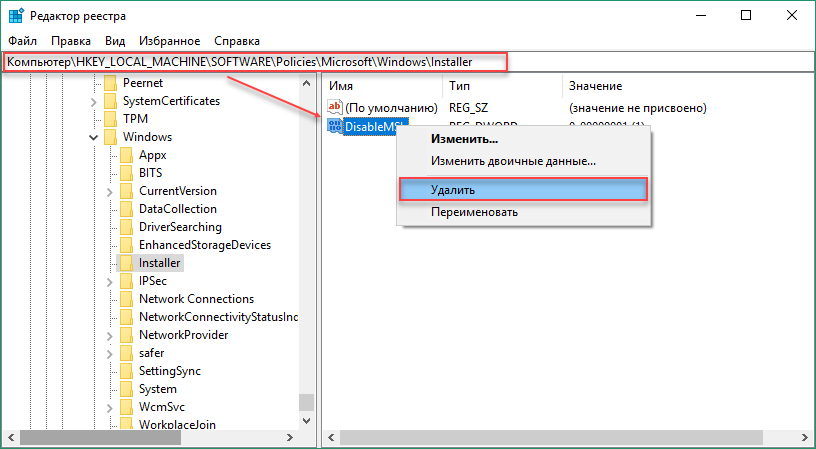
- Откройте редактор реестра (regedit.exe)
- Перейдите в раздел HKEY_LOCAL_MACHINESOFTWAREPolicies MicrosoftWindowsInstaller» найдите и удалите параметры DisableMSI и DisablePatch (при наличии, или измените на 0).
После проделанных действий обязательно перезагрузите компьютер и запустите установку нужной программы. Ошибка больше не будет появляться.
Если решить проблему не получилось, попробуйте создать новую папку внутри Program Files или Windows, скопировать в нее дистрибутив и запустите его с правами администратора. Источник
Установка устройства запрещена на основании системной политики — как исправить
 При установке драйверов какого-либо устройства, а также при подключении съемных устройств по USB в Windows 10, 8.1 и Windows 7 вы можете столкнуться с ошибкой: Установка этого устройства запрещена на основании системной политики, обратитесь к системному администратору. В этой инструкции подробно о том, почему появляется это сообщение в окне «Возникла проблема в процессе установки программного обеспечения для данного устройства» и как исправить ошибку при установке драйвера, отключив системную политику, запрещающую установку. Существует схожая ошибка, но при установке не драйверов, программ и обновлений: Данная установка запрещена политикой, заданной системным администратором. Причиной появления ошибки является наличие на компьютере системных политик, запрещающих установку всех или отдельных драйверов: иногда это делается специально (например, в организациях, чтобы сотрудники не подключали свои устройства), иногда пользователь устанавливает такие политики, не зная об этом (например, включает запрет Windows автоматически обновлять драйверы с помощью каких-то сторонних программ, которые и включают рассматриваемые системные политики). Во всех случаях это легко исправить, при условии, что у вас есть права администратора на компьютере.
При установке драйверов какого-либо устройства, а также при подключении съемных устройств по USB в Windows 10, 8.1 и Windows 7 вы можете столкнуться с ошибкой: Установка этого устройства запрещена на основании системной политики, обратитесь к системному администратору. В этой инструкции подробно о том, почему появляется это сообщение в окне «Возникла проблема в процессе установки программного обеспечения для данного устройства» и как исправить ошибку при установке драйвера, отключив системную политику, запрещающую установку. Существует схожая ошибка, но при установке не драйверов, программ и обновлений: Данная установка запрещена политикой, заданной системным администратором. Причиной появления ошибки является наличие на компьютере системных политик, запрещающих установку всех или отдельных драйверов: иногда это делается специально (например, в организациях, чтобы сотрудники не подключали свои устройства), иногда пользователь устанавливает такие политики, не зная об этом (например, включает запрет Windows автоматически обновлять драйверы с помощью каких-то сторонних программ, которые и включают рассматриваемые системные политики). Во всех случаях это легко исправить, при условии, что у вас есть права администратора на компьютере. 
Отключение запрета установки драйвера устройств в редакторе локальной групповой политики
Этот способ подойдет в том случае, если на вашем компьютере установлена Windows 10, 8.1 или Windows 7 Профессиональная, Корпоративная или Максимальная (для домашней редакции используйте следующий метод).

- Нажмите клавиши Win+R на клавиатуре, введите gpedit.msc и нажмите Enter.
- В открывшемся редакторе локальной групповой политики перейдите к разделу Конфигурация компьютера — Административные шаблоны — Система — Установка устройства — Ограничения на установку устройств.
- В правой части редактора убедитесь, что для всех параметров включено «Не задана». Если это не так, дважды кликните по параметру и измените значение на «Не задано».
После этого можно закрыть редактор локальной групповой политики и снова запустить установку — ошибка при установке драйверов больше не должна появиться.
Отключение системной политики, запрещающей установку устройства в редакторе реестра
Если на вашем компьютере установлена домашняя редакция Windows или вам проще выполнить действия в редакторе реестра, чем в редакторе локальной групповой политики, используйте следующие шаги, чтобы отключить запрет установки драйверов устройств:

- Нажмите клавиши Win+R, введите regedit и нажмите Enter.
- В редакторе реестра перейдите к разделу
- В правой части редактора реестра удалите все значения в этом разделе — именно они отвечают за запрет установки устройств.
Как правило, после выполнения описанных действий перезагрузка не требуется — изменения вступают в силу сразу же и драйвер устанавливается без ошибок.
Источник: onecomp.ru
Данная установка запрещена политикой, заданной системным администратором
Что делать, если при установке программы сообщается Данная установка запрещена политикой, заданной системным администратором. Способы исправить ошибку в Windows.
На чтение: 12 мин Рубрика: Советы и решения проблем
С помощью редактора реестра
Если вы по ошибке отредактируете не тот ключ, последствия могут быть довольно серьёзными. Поэтому, если вы не уверены в своих силах, лучше отложить этот способ на потом. Если данная установка по-прежнему запрещена политикой администратора, переходите к редактированию реестра.
- Щёлкните ПКМ в пустой области/Создать DWORD (32-разрядный).
- Переименуйте в DisableMSI и установите параметр 1.
- Перейдите к следующему местоположению и просматривайте список, пока не найдёте ПО, которое пытались установить на компьютер.
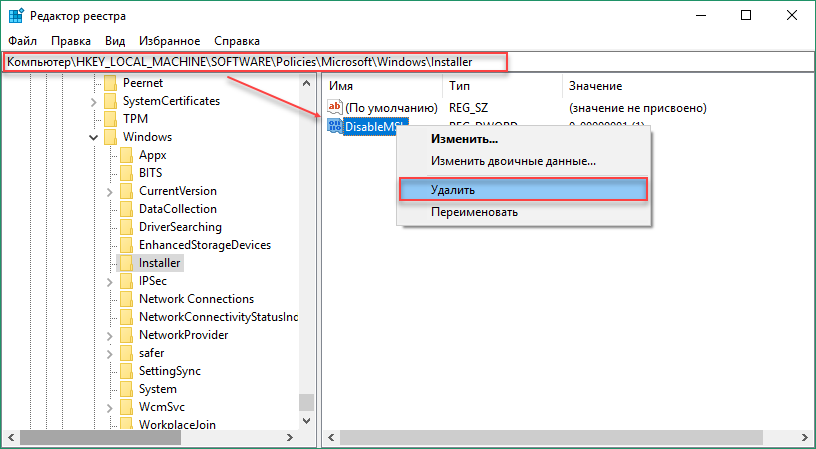
После этого попробуйте снова установить программное обеспечение и проверьте, не появилось ли сообщение об ошибке.
Дополнительные методы исправить ошибку «Данная установка запрещена политикой»
c http-equiv=»Content-Type» content=»text/html;charset=UTF-8″>lass=»remon-after-2nd-h2″ >
Если предыдущий вариант не помог, можно попробовать следующие два способа (первый — только для Pro и Enterprise редакций Windows).
- Зайдите в Панель управления — Администрирование — Локальная политика безопасности.
- Выберите «Политики ограниченного использования программ».
- Если политики не определены, нажмите правой кнопкой мыши по «Политики ограниченного использования программ» и выберите «Создать политику ограниченного использования программ».
- Дважды нажмите по «Применение» и в разделе «Применять политику ограниченного использования программ» выберите «всех пользователей, кроме локальных администраторов».
- Нажмите Ок и обязательно перезагрузите компьютер.
Проверьте, была ли исправлена проблема. Если нет, рекомендую снова зайти в этот же раздел, нажать правой кнопкой по разделу политик ограниченного использования программ и удалить их.
Второй метод также предполагает использование редактора реестра:
- Запустите редактор реестра (regedit).
- Перейдите к разделу
HKEY_LOCAL_MACHINESOFTWAREPoliciesMicrosoftWindows
Если ошибка возникает при установке или обновлении Google Chrome, попробуйте удалить раздел реестра HKEY_LOCAL_MACHINESOFTWAREPoliciesGoogle — это может сработать.
Источник: studio-servis.ru